
Come esportare i contatti Android in formato Excel [4 soluzioni]

"Come posso esportare tutti i contatti, compresi quelli Unicode, dal mio telefono Android al mio computer Windows , dove posso sfogliarli con un altro programma (qualsiasi programma andrebbe bene purché possa visualizzare i contatti importati)?"
- da Quora
Molti contatti sui telefoni Android sono di grande importanza per noi, è sempre consigliabile effettuare un backup di questi contatti. Trasferire i contatti su un computer per un backup è una buona opzione per proteggere queste informazioni vitali e sarebbe meglio salvarli in formati leggibili come Excel (file CSV o XLS). Quindi, esistono soluzioni per esportare i contatti Android in Excel per facilitarne la lettura e la gestione? La risposta è si. In questo articolo, ti mostreremo i modi più efficienti su come salvare i contatti Android in Excel.
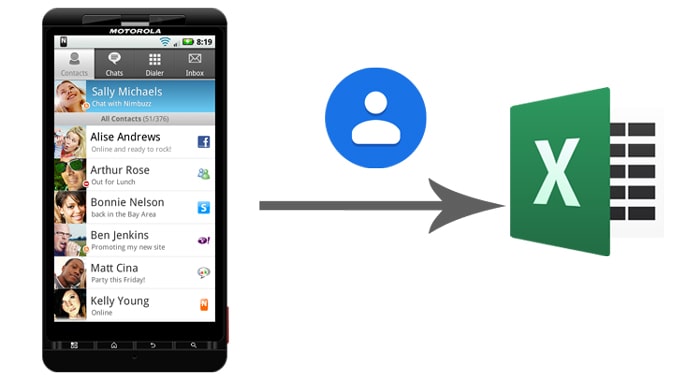
Possiamo trasferire facilmente i file multimediali dal telefono al computer tramite cavo USB perché vengono salvati nella scheda di memoria esterna. Tuttavia, per i contatti salvati nelle schede SIM o nella memoria flash interna, dobbiamo avvalerci dell'aiuto di uno strumento di estrazione dei contatti Android per estrarli. Coolmuster Android Assistant è ciò di cui hai bisogno per superare i tuoi problemi. Essendo un software professionale di gestione dei dati Android , ti consente di visualizzare in anteprima ed esportare i contatti dal tuo telefono Android nel formato VCF , XML, HTML o BAK. Oltre alla possibilità di salvare i contatti in vari formati, Coolmuster Android Assistant presenta molti altri vantaggi.
Ulteriori informazioni Coolmuster Android Assistant :
Scarica la versione di prova gratuita del programma per prepararti. Sono disponibili entrambe le versioni Windows e Mac , basta scegliere la versione giusta in base alla tua situazione.
Come esportare i contatti Android in Excel utilizzando Coolmuster Android Assistant :
01 Collega il tuo telefono Android al computer
Dopo aver scaricato e installato il software di gestione Android sul tuo computer, avvialo e utilizza un cavo USB per collegare il telefono al computer. Segui le istruzioni sullo schermo per abilitare il debug USB sul tuo telefono, il programma rileverà il telefono connesso in pochissimo tempo.

02 Seleziona i contatti Android da esportare in Excel
Tutti i dati del tuo telefono sono classificati nel menu a sinistra. Per trasferire i contatti del tuo telefono Android , puoi fare clic sulla scheda "Contatti" > "Tutti i contatti" per accedere alla finestra Contatti. Quindi, tutti i contatti sul tuo telefono verranno visualizzati in un elenco nella finestra di destra. Contrassegna i contatti di cui desideri eseguire il backup sul tuo computer e fai clic sul pulsante "Esporta" > seleziona "Esporta in CSV".

03 Inizia ad esportare i contatti su un computer contemporaneamente
Scegli una posizione di output in cui desideri salvare il contatto esportato, quindi fai clic sul pulsante "OK". Quindi, tutti i tuoi contatti telefonici verranno immediatamente esportati nella posizione di output, con tutti gli indirizzi e-mail, i nomi delle aziende, gli indirizzi di casa e altre informazioni di contatto perfettamente conservate nel file CSV.
Videoguida
Un altro modo per esportare i contatti Android in file CSV è tramite Contatti Google. Per utilizzare questo metodo, dovrai prima eseguire il backup dei tuoi contatti su un account Google e la seguente guida ti mostrerà come farlo.
Come salvare i contatti Android in Excel tramite Contatti Google:
Passaggio 1. Innanzitutto, dovresti sincronizzare i contatti del telefono Android con il tuo account Google. Sul tuo telefono Android , vai su "Impostazioni" > "Google" > "Servizi account" > "Sincronizzazione contatti Google" > "Stato" > assicurati che la sincronizzazione automatica sia attiva.
Passaggio 2. Accedi al sito web di Google Contatti sul tuo computer e seleziona i contatti che desideri esportare.
Passaggio 3. Dopo la selezione, scegli l'opzione "Esporta" dal menu a sinistra, quindi seleziona "Esporta come CSV" nella nuova finestra. In questo modo tutti i contatti selezionati verranno salvati in un file CSV sul tuo computer.

Se desideri esportare direttamente i contatti telefonici in Excel tramite il tuo telefono cellulare senza utilizzare un computer, puoi prendere in considerazione l'utilizzo dell'app Contatti in Excel. Questa app non solo ti consente di esportare un numero qualsiasi di contatti in file Excel, PDF, CSV o VCF, ma consente anche di importare contatti da Excel sul tuo telefono cellulare. Tuttavia, l'importazione è supportata solo nel formato XLSX. Ecco i passaggi specifici:
Passaggio 1. Scarica e installa Contatti in Excel sul tuo dispositivo.
Passaggio 2. Ora tocca l'icona a forma di ingranaggio in alto e seleziona tutti i dati di contatto che desideri includere nel file CSV durante l'esportazione.

Passaggio 3. Torna alla schermata precedente e scegli il formato file desiderato. Puoi scegliere tra CSV, XLSX e PDF.
Passaggio 4. Dopo aver effettuato la selezione, tocca l'opzione "Esporta contatti" per esportare tutti i tuoi contatti.
Passaggio 5. Ora concedi all'app l'autorizzazione per accedere ai tuoi contatti e all'archiviazione dei file. Una volta terminato, puoi aprire il file con qualsiasi app per fogli di calcolo sul telefono o trasferirlo sul desktop per un'ulteriore elaborazione.
Per gli utenti Samsung, puoi anche utilizzare l'app Contatti integrata nel tuo telefono Samsung per esportare i contatti come file CSV. Di seguito sono riportati i passaggi:
Passaggio 1. Apri l'app Contatti sul tuo telefono Samsung.
Passaggio 2. Tocca il pulsante del menu nell'angolo in alto a destra (solitamente rappresentato da tre punti).
Passaggio 3. Seleziona "Importa/Esporta contatti" > "Esporta nella memoria del dispositivo". I tuoi contatti verranno esportati come file CSV.

Passaggio 4. Una volta esportato il file, collega il telefono a un computer e copia il file CSV sul computer.
Passaggio 5. Apri Excel, fai clic su "File"> "Apri", seleziona il file CSV esportato e sarai in grado di visualizzare e modificare le informazioni di contatto.
1. CSV e VCF sono la stessa cosa?
CSV e VCF sono due formati di file distinti. CSV viene utilizzato principalmente per archiviare semplici dati tabulari, come le informazioni di contatto. Al contrario, VCF (Virtual Contact File) è il formato standard per i biglietti da visita elettronici, appositamente progettato per archiviare e scambiare informazioni di contatto.
2. Cosa devo fare se il formato del mio file CSV esportato diventa confuso quando viene aperto in Excel?
Ciò è spesso causato da conflitti tra determinati caratteri nel file CSV (come virgole, virgolette, ecc.) e i delimitatori predefiniti di Excel. Puoi provare i seguenti passaggi in Excel per correggere la formattazione:
Passaggio 1. Quando si apre il file CSV, selezionare "Importazione guidata testo".
Passaggio 2. Nella procedura guidata, scegli il tipo di file appropriato (solitamente "Delimitato") e specifica il delimitatore corretto (tipicamente una virgola).
Passaggio 3. Controlla e imposta i formati di colonna corretti (ad es. Testo, Numero, Data, ecc.). Completa la procedura guidata di importazione e visualizza e modifica i risultati in Excel.
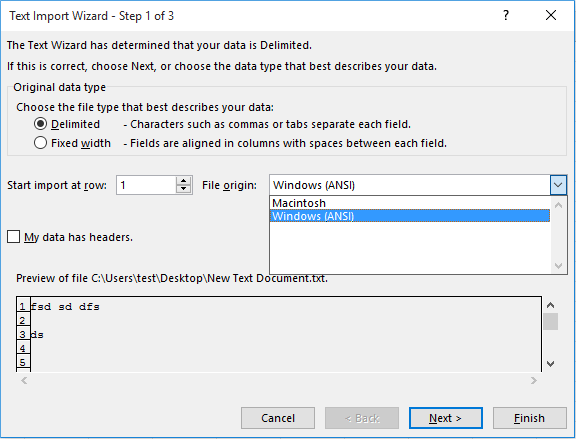
Questo post discute principalmente 4 modi praticabili per esportare i contatti da Android . Come puoi vedere, il potente strumento di gestione dei dati: Coolmuster Android Assistant rende il processo più rapido e semplice. Supporta diversi formati che ti consentono di gestire i contatti in modo efficiente. Inoltre, include molte altre utili funzionalità, tra cui l'importazione dei contatti con file .vcf sul telefono Android , il ripristino del backup dei contatti con un clic, l'importazione da Outlook, ecc.
Benvenuti a scaricare questo strumento e provarlo. In caso di problemi, non esitate a condividere i vostri commenti qui sotto.
Articoli Correlati:
Come esportare i contatti di Outlook in Excel da professionista in 4 trucchi intelligenti
Come esportare i contatti dal telefono Vivo [passaggi semplici e rapidi]
Come importare facilmente i contatti da Gmail al telefono Android ? (Ultimo aggiornamento)
Importa contatti sul dispositivo Android senza sforzo | 6 metodi convenienti





